Проверка наличия обновлений в BlueStacks

Как и любой другой софт, BlueStacks регулярно обновляется. Это нужно для того, чтобы поддерживать продукт в максимально актуальном состоянии. Непосредственно разработчики стараются обеспечит ситуацию, в рамках которой будет достигнут наилучший результат. Каждое обновление – это решение каких-либо проблем и так далее. Поэтому своевременная их установка крайне важна. Проверка наличия обновлений в BlueStacks выполняется за считанные секунды. Ниже инструкция по тому, как обновить БлюСтакс.
Алгоритм проверки
Чтобы добиться результата и понять, не выпущены ли для эмулятора те или иные обновления, вам необходимо всего лишь следовать такой простой и доступной инструкции:
- Запустите Блюстакс на вашем компьютере. Сделать это можно буквально за счёт двойного клика по ярлыку софта на рабочем столе.
Дополнительная информация. Стоит обратить внимание на тот факт, что эмулятор потребляет достаточно много ресурсов системы. В ситуации, если ваш ПК слишком слабый, рекомендуется закрывать сторонние программы во время работы с BlueStacks. В таком случае нагрузка будет более равномерной, и вы получите стабильную работу системы.
- Теперь внимательно осмотрите интерфейс. Ваша задача в том, чтобы найти элемент, который позволит открыть раздел настроек. В данном случае речь идёт о том, чтобы кликнуть по шестеренке, которая обеспечит достижение нужного результата.
- Перед собой вы сможете наблюдать всплывающее окно, которое можно поделить на две основные части. Левая содержит набор вкладок, между которыми есть возможность переключаться без каких-либо загвоздок. Выбирайте нужный вариант и работайте с ним. В правой части отображены непосредственно настройки для того или иного раздела, то есть содержимое. Ваша задача в данный момент времени заключается в том, чтобы найти элемент под названием «О продукте», который расположен в самом низу списка.
- На странице, которая перед вами появится, вы сможете наблюдать специальную кнопку, которая подписана как «Проверить наличие обновлений». Всё, что нужно сделать – просто кликнуть по ней.
- Подождав несколько секунд, перед собой вы сможете увидеть информацию о том, в каком состоянии находится ваш эмулятор.
Заключение
Как видите обновить БлюСтакс крайне просто. Ваша задача – всего лишь внимательно следовать инструкции, что в итоге даст хорошие результаты и обеспечит доступ к сведениям.
Recent Posts
Как просмотреть контакты в BlueStacks
Работа с эмулятором BlueStacks – это тот процесс, который доставляет максимум удовольствия по нескольким причинам.…
Как изменить размер шрифта в BlueStacks
При работе с эмулятором BlueStacks пользователь получает максимальный уровень комфорта. Обусловлено это сразу несколькими факторами.…
Изменяем дату и время в BlueStacks
Взаимодействие с эмулятором BlueStacks способно доставлять исключительно удовольствие. Это обусловлено целым рядом различных причин. Одна…
Как проверить количество памяти в BlueStacks
При работе с программой BlueStacks возникают только положительные эмоции. Связано это с высоким качеством софта.…
Как открыть настройки Android в BlueStacks
Если говорить об эмуляторе BlueStacks, это одно из лучших решений, которое доступно пользователям на данный…
Выбор оператора связи в BlueStacks
Если говорить о различных эмуляторах, то BlueStacks в своём сегменте заслуженно занимает первое место сразу…